Upgrade van individu naar organisatie
Dit artikel begeleidt bestaande gebruikers van Password Manager (Gratis of Premium) door het proces van overgang naar een organisatieschema (Gratis, Gezinnen, Teamsof Enterprise) om te beginnen met het veilig delen van gegevens van organisaties met vrienden, familie, collega's, een afdeling of een heel bedrijf.
tip
Als je op zoek bent naar hoe je een bestaande gratis organisatie kunt upgraden naar een betaalde organisatie, raadpleeg dan deze FAQ.
Voer de volgende stappen uit om je organisatie te starten:
Log in op de Bitwarden webapp en selecteer de knop Nieuwe organisatie :
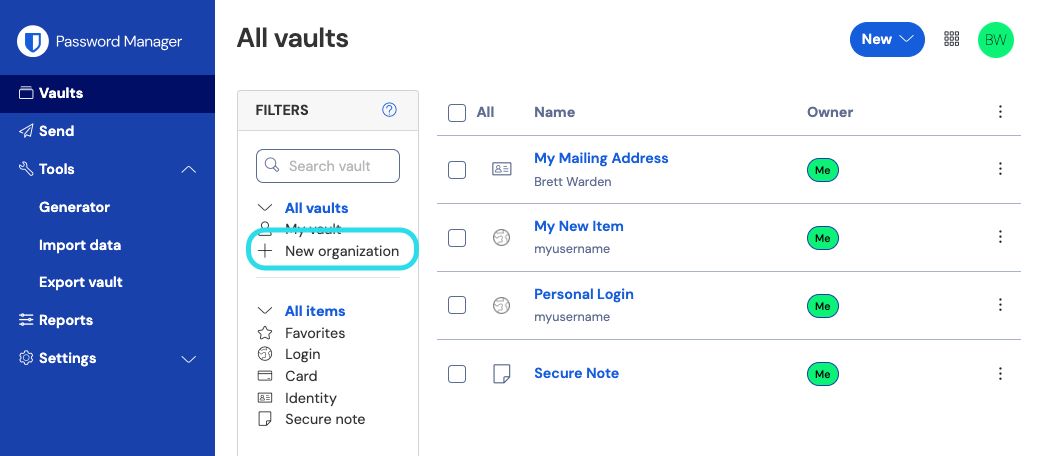
Nieuwe organisatie Voer in het scherm Nieuwe organisatie een organisatienaam in voor je nieuwe organisatie en het e-mailadres voor facturering waarop we je kunnen bereiken.
note
Betaalde organisaties (Families, Teams of Enterprise) hebben een ingebouwde gratis proefperiode van 7 dagen. We brengen je pas kosten in rekening als je rechtszaak voorbij is. U kunt uw abonnement op elk gewenst moment opzeggen op het tabblad Instellingen van uw organisatie.
Als je een organisatie aanmaakt namens een bedrijf:
Schakel het selectievakje Deze account is eigendom van een bedrijf in.
Geef je bedrijfsnaam op.
Selecteer in het gedeelte Kies je plan welk type organisatie je wilt maken. Opties zijn onder andere:
Gratis: Voor testgebruikers of persoonlijke gebruikers om te delen met één andere gebruiker. Lees meer.
Gezinnen: Voor persoonlijk gebruik, om te delen met familie en vrienden. Lees meer.
Teams Starter: Voor bedrijven en andere teamorganisaties. Lees meer.
Teams: Voor bedrijven en andere teamorganisaties. Lees meer.
Enterprise: Voor bedrijven en andere grote organisaties. Lees meer.
note
Betaalde organisaties (Families, Teams of Enterprise) bevatten premium functies voor alle ingeschreven gebruikers. Zie Password Manager-plannen voor meer informatie over premium functies.
Als je een betaalde organisatie hebt geselecteerd, voer dan de volgende informatie in:
Voer voor Teams of Enterprise het aantal gebruikersplaatsen in dat je nodig hebt. Er worden plaatsen toegevoegd als je dit aantal overschrijdt, tenzij je een limiet opgeeft.
Voer voor Families, Teams of Enterprise de hoeveelheid extra opslagruimte (GB) in die je nodig hebt. Uw plan wordt geleverd met 1 GB gedeelde versleutelde bestandsbijlagen en u kunt later extra opslagruimte toevoegen als dat nodig is.
Selecteer voor Teams of Enterprise of je jaarlijks of maandelijks gefactureerd wilt worden. Andere organisatietypen worden mogelijk alleen jaarlijks gefactureerd.
Voer voor elke betaalde organisatie je betalingsgegevens in.
tip
Als je Secrets Manager wilt gebruiken, moet je de volgende stappen uitvoeren om het aan je plan toe te voegen:
Schakel in de sectie Meer van Bitwarden het selectievakje Geheimenmanager toevoegen in .
Geef in het veld User seats het aantal seats op dat moet worden gekocht voor Secrets Manager. Dit moet lager zijn dan of gelijk aan het aantal seats dat is opgegeven voor uw Password Manager-abonnement.
Geef in het veld Extra serviceaccounts het aantal serviceaccounts op dat u wilt toevoegen aan Geheimenbeheer. Teams en Enterprise worden geleverd met respectievelijk 50 en 200 serviceaccounts.
Klik op Submit om je nieuwe organisatie te gebruiken.
Betaalde organisaties (Families, Teams of Enterprise) geven automatisch alle gebruikers toegang tot premium functies. Als u een individueel premium abonnement had op het moment dat u de organisatie aanmaakte, kunt u uw individuele premium abonnement opzeggen zonder de toegang tot de premium functies te verliezen.
warning
Bitwarden biedt restitutie voor geannuleerde premium individuele plannen binnen 30 dagen na het aanmaken van een account. Als u een betaalde organisatie aanmaakt binnen 30 dagen na het aanmaken van een premium individuele account, neem dan contact met ons op om uw restitutie in gang te zetten.
Op dit moment biedt Bitwarden geen restitutie voor betaalde abonnementen ouder dan 30 dagen.
Om uw premium individuele abonnement te annuleren:
Navigeer in de Bitwarden web app naar Instellingen → Abonnement:
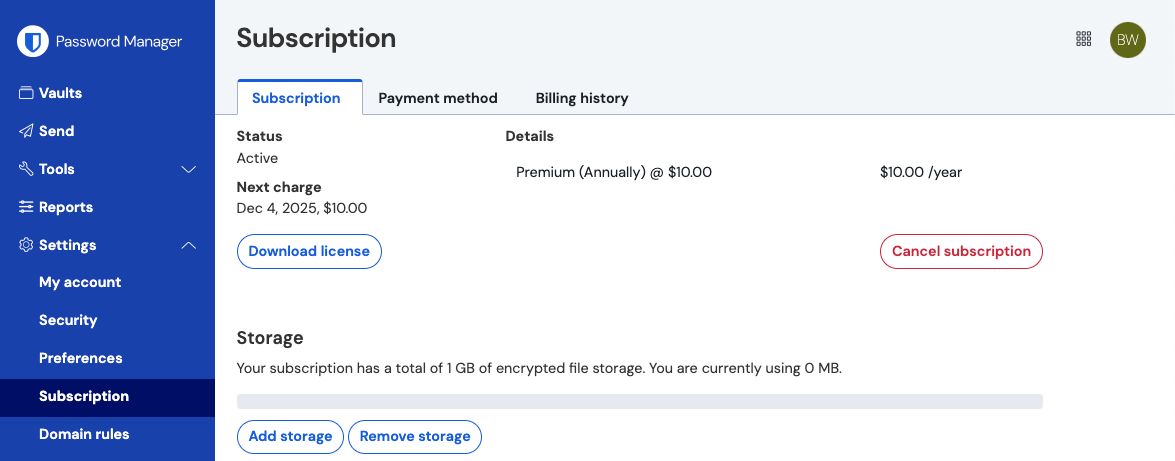
Inschrijving pagina Selecteer de knop Abonnement annuleren.
Nu je je organisatie hebt aangemaakt, raden we je aan om: